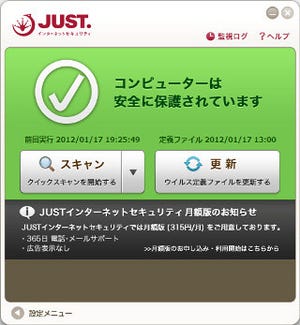文書校正支援ツール「Just Right!4」
ニュースサイトにブログ、Twitterと文書を用いる場面が非常に多い現代だが、多くの方々が見逃している要素の一つに校正がある。そもそも校正とは、主に印刷業界で使われる用語の一つ。雑誌や新聞などを発刊する際に誤字脱字をチェックして、正しい内容に置き換える作業だ。もちろん個人でニュースサイトを運営している方々はプロフェッショナルではなく、趣味の範囲内で情報収集と情報提示を行っているため、縁遠くても仕方がない。
また、ブログの記事も個人の思いや考えを述べることが大事であり、誤用や文法的な間違いに意識を向けるよりも、密度の高い記事を書き上げた方が評価されるものである。だが、その記事を読む読者によっては、ちょっとした語句の使い方が気になり、せっかくの記事が正しく評価されないのでは、苦心や努力も水泡に帰してしまう。あくまで個人的趣味と言っても、正しい文法や正しい語句を用いる校正作業が必要ではないだろうか。
そんな"一歩上"を目指す方に注目してほしいのが、文書校正支援ツールである「Just Right!4(ジャストライト)」だ。文書中の誤字や誤用、不適切な表現、表記のゆれなどを確認し、問題があると思われる部分をマーキングして指摘すると同時に指摘理由や校正候補も表示する機能を備えている。この説明だけでは、ワープロ(ワードプロセッサー)の校正機能で十分、と思われる読者は少なくないだろう。
だが、あくでもワープロの一機能にとどまる文書校正機能と、Just Right!4のように文書校正に特化したソフトウェアでは、チェックできる項目が段違いである。図01は公式サイトで公開されているJust Right!4でチェックできる項目の一覧だ。ご覧のとおり日本語の文書を作成する際に確認しなければならない箇所のほとんどが網羅されている(図01)。
使い方は実に簡単で、Just Right!4でテキストファイルを開き、任意の校正設定(詳しくは後述する)を選択してから校正を実行するだけだ。すると文書全体のチェックが始まり、不適切もしくは修正が推奨される箇所がハイライト表示される。校正ウィンドウには<校正結果><表記ゆれ><括弧>と三つのタブが用意されており、各カテゴリに属する箇所を修正していくことが可能だ(図02~04)。
語句の修正は個別だけでなく、ワープロやテキストエディターの置換機能と同じようにまとめて修正することもできる。例えば「もしくは」という単語を「若しくは」に変更する場合は「まとめて修正」機能を使えば修正に用いる時間を短縮できるのはありがたい。ただし一方で漢字を使用し、もう一方では平仮名などの表記ゆれに関しては、個別に選択しなければならない。「エクスプローラー」のようにソフトウェア名に音引きが付いているものの、一般的には音引きを省略するのが通例である場合、前述のような置換機能では誤った修正を行ってしまうため、個別に操作するようデザインしているのだろう(図05~06)。